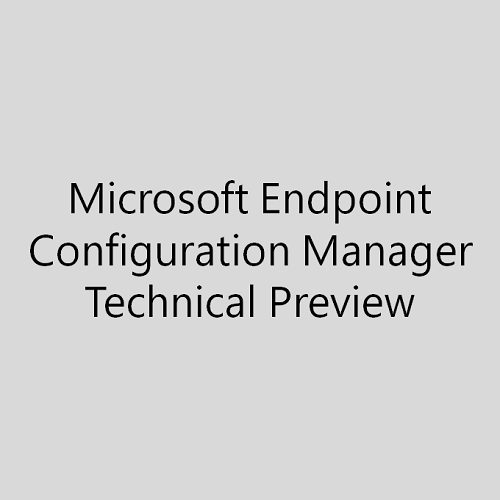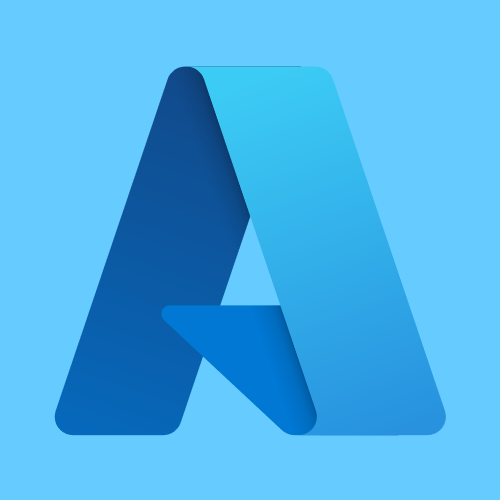2022/05/24 (現地時間) に Configuration Manager Technical Preview version 2205 が公開された旨のアナウンスがありました。

Configuration Manager Technical Preview version 2205 の機能については、以下の Microsoft Docs サイトに記載 (英語) されています。

Update 2205 for Technical Preview Branch は、Microsoft Endpoint Configuration Manager Technical Preview コンソールで利用可能です。新規インストールの場合、Microsoft Endpoint Configuration Manager Technical Preview Branch の 2202 ベースライン バージョンは、https://aka.ms/MECM2202TP-Baseline のリンクから入手可能です。
Technical Preview Branch リリースでは、一般に利用可能になる前に、テスト環境で新しい Configuration Manager 機能を試すことができます。
最新の Technical Preview についてのご意見について、コンソールから直接フィードバックを送信してください。
version 2205 から追加された新機能および機能改善内容抜粋 (意訳)
フィードバックに基づき、毎月のメンテナンス ウィンドウのスケジュールが毎月のセキュリティ更新プログラムのリリースに合わせて展開をより適切に調整できるようになりました。たとえば、月の第 2 火曜日から 2 日のオフセットを使用して、木曜日のメンテナンス ウィンドウを設定することが可能です。
設定方法
タスクを完了してみましょう。次に、リボンの [ホーム] タブから [フィードバック] を送信して、リボンがどのように機能したかを知らせます。
基準日からのメンテナンスウィンドウオフセットを設定するカスタムスケジュールを作成する
- [デバイス コレクション] ワークスペースで、[新しいコレクション] を作成し、[プロパティ] を選択します。
- [メンテナンス ウィンドウ] を選択し、[新しいカスタム スケジュール] を選択します。
- カスタム スケジュールの場合、[月次] を選択し、第 2 火曜日などの基準日を入力します。
- [オフセット (日数)] とオフセットの日数を確認し、終了したら [OK] をクリックします。
- 通常どおり、展開を完了します。
注 : この機能を使用する前に、階層を version 2205 にアップグレードしてください。
このプレビューには、次の新機能が含まれます :
- クラウド管理ゲートウェイ (CMG) ワークフローの改善 :
電子メールを介してアプリケーション ワークフローの承認が可能となりました。電子メールによるアプリケーションの承認については、Azure Active Directory アプリの CMG URL をシングル ページ アプリケーションのリダイレクト URI として手動で追加します。URI を変更する方法の詳細については、"Azure AD ログインを使用するように App Service または Azure Functions アプリを構成する" を参照してください。 - コンプライアンス設定用のスクリプト実行タイムアウト :
コンプライアンス設定のクライアント設定を構成するときに、スクリプト 実行 タイムアウト (秒) を定義できるようになりました。タイムアウト値は、最小 60 秒から最大 600 秒まで設定可能です。この新しい設定により、デフォルトの 60 秒を超える可能性のあるスクリプトを実行する必要がある場合、構成アイテムの柔軟性を高めることができます。 - PowerShell リリース ノート プレビュー :
これらのリリース ノートは、この Technical preview リリースでの Configuration Manager PowerShell コマンドレットへの変更をまとめたものです。
詳細およびこのアップデートの新機能の完全な一覧を確認するには、Features in Configuration Manager technical preview version 2205 ドキュメントを確認してください。